Како подесити осветљеност тастатуре на МацБоок Аир-у
Шта треба знати
- Интел МацБоок Аир: Притисните Ф5 до нижа осветљеност тастатуре и Ф6 до повећати осветљеност тастатуре.
- Аппле Силицон МацБоок Аир: Кликните Контролни центар > Осветљеност тастатуре и подесите клизач.
Овај чланак објашњава како да подесите осветљеност тастатуре на МацБоок Аир-у, укључујући упутства за Интел и Аппле Силицон моделе.
Како променити осветљеност тастатуре на МацБоок Аир-у
Ваш МацБоок Аир има подесиво позадинско осветљење тастатуре, али метод који користите за подешавање зависи од модела који имате. Ако ваш МацБоок Аир претходи увођењу Аппле Силицон-а, он има наменске тастере за повећање и смањење осветљености тастатуре. МацБоок рачунари који су објављени након тога немају наменске тастере, али и даље можете подесити осветљеност помоћу Контролног центра.
Ако нисте сигурни које МацБоок верзија имате, можете само да проверите горњи ред тастера на тастатури. Ако ваши тастери Ф5 и Ф6 имају светлеће иконе, онда имате Интел МацБоок и помоћу тих тастера можете подесити осветљеност. Ако ти тастери имају различите иконе, пређите на следећи одељак за упутства.

Да бисте смањили осветљеност тастатуре на Интел МацБоок Аир, притисните Ф5. Да бисте смањили осветљеност тастатуре, притисните Ф6.
Како променити осветљеност тастатуре на Аппле Силицон МацБоок Аир-у
Аппле Силицон МацБоок Аир још увек има низ функцијских тастера, али ниједан од њих није намењен подешавању осветљености тастатуре. И даље можете да подесите осветљеност, али морате да користите Контролни центар.
Ево како да промените осветљеност тастатуре на Аппле Силицон МацБоок Аир:
-
Кликните Контролни центар, који се налази близу десне стране горње траке менија.
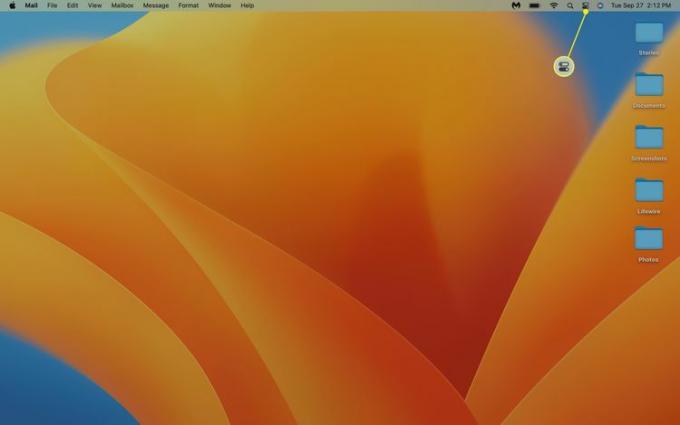
-
Кликните Осветљеност тастатуре.
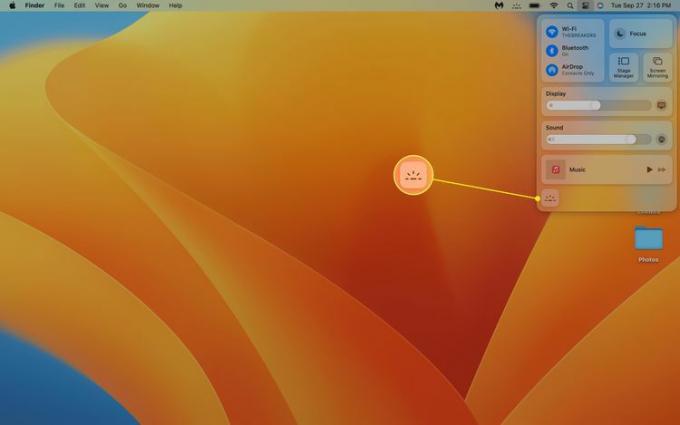
Можда ћете видети дугме које каже Осветљеност тастатуре или мању икону са иконом осветљења тастатуре (цртица са зрацима који излазе из ње). Ако то не учините, пређите на следеће одељке за упутства о додавању дугмета за осветљење тастатуре у Контролни центар.
-
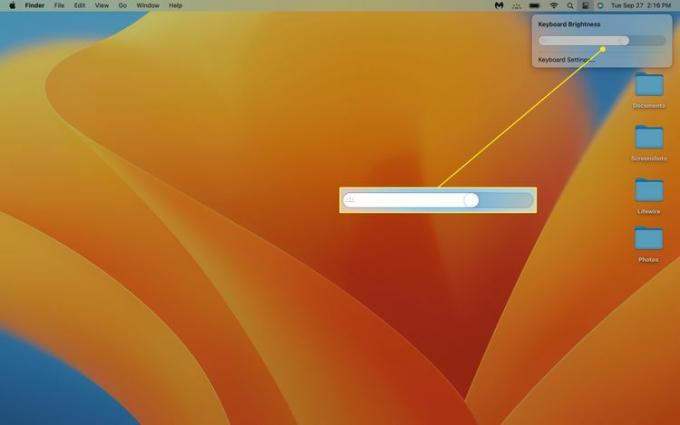
Кликните клизач, и превуците је налево да бисте смањили осветљеност тастатуре или надесно да бисте повећали осветљеност тастатуре.
Како додати дугме за осветљење тастатуре у контролни центар
Дугме за осветљење тастатуре се можда неће појавити у вашем контролном центру у зависности од других опција које се тамо појављују. Ако постоји, то може бити једно од великих дугмади које укључује и текст и икону, или може бити мање дугме на дну контролног центра које има само икону.
Ако уопште не видите дугме за осветљење тастатуре у Контролном центру, можете га додати. Такође можете да додате ово дугме директно на траку менија за лакши приступ ако приметите да много прилагођавате осветљеност тастатуре.
Ова упутства су за мацОС 13 Вентура. За Монтереи и старији: Аппле мени > Системске референце > Доцк & Мену Бар > Осветљеност тастатуре > Прикажи у траци менија.
Ево како да додате дугме за осветљење тастатуре у Контролни центар или траку менија:
-
Кликните Аппле икону и изаберите Подешавања система.

-
Кликните Контролни центар.
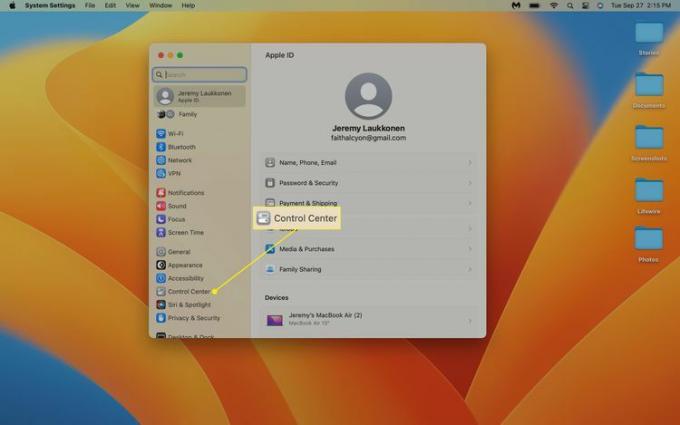
-
Кликните Прикажи у контролном центру пребаците да бисте поставили дугме Осветљеност тастатуре у Контролни центар или Прикажи у траци менија пребаците да бисте га поставили на траку менија.
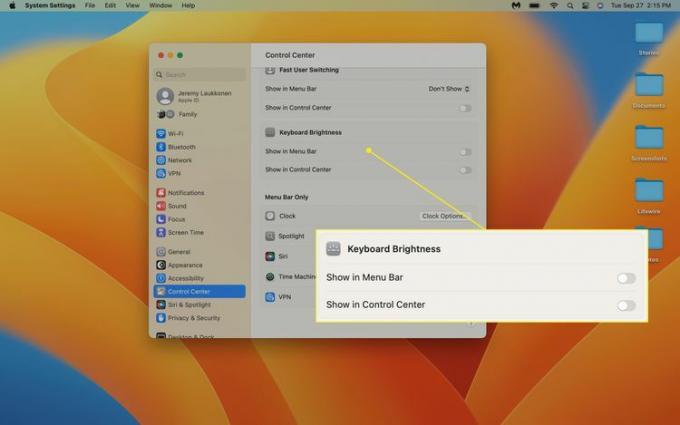
Можете да изаберете оба прекидача ако желите.
-
Кликните црвено дугме у горњем десном углу Контролног центра да бисте затворили прозор. Дугме Осветљеност тастатуре ће се сада појавити на локацији или локацијама које сте изабрали.
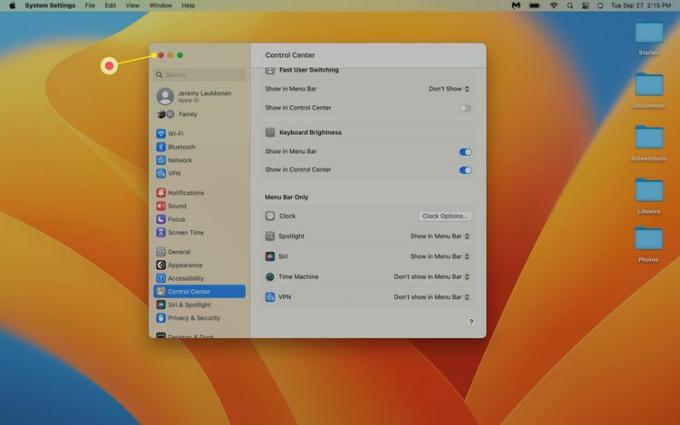
ФАК
-
Могу ли да променим осветљеност екрана мог МацБоок-а помоћу тастатуре?
Да, можете, иако се метода мало разликује у зависности од модела МацБоок-а који имате. Ако ваш МацБоок има Тоуцх Бар изнад тастатуре, додирните Икона за осветљење (изгледа као сунце) и или превуците клизач лево и десно прстом да бисте подесили осветљеност, или додирните иконе на оба краја клизача за инкременталне промене светлине. Ако ваш МацБоок нема Тоуцх Бар, наћи ћете дугмад за подешавање осветљености на врху тастатуре (на њима ће бити иконе сунца). Притисните ону са стрелицом нагоре да повећате осветљеност или ону са стрелицом надоле да смањите осветљеност.
-
Зашто ми МацБоок не дозвољава да прилагодим осветљеност тастатуре?
Ако вам ваш МацБоок не даје опцију да прилагодите осветљеност тастатуре, узрок је вероватно сензор амбијенталног светла који блокира осветљење тастатуре да би се уштедела батерија. Ово можете решити отварањем Аппле мени, а затим изаберите Системске поставке > Дисплеји > Подешавања екрана, и промените подешавања „Аутоматско подешавање осветљености“ или „Компензација амбијенталног светла“.
